科普名词
- 平台: docker程序就是一个类似平台一样的程序,为了方便理解,你可以把它比喻为类虚拟机。
- 镜像:技术人员构建的各种包含了特殊环境的可以在docker上运行的独立子系统包。
- 容器:拉取镜像运行后,封装在一个指定的文件夹位置里的子进程。
海纳思系统内置了一键安装 docker 程序的脚本;
直接一键命令即可安装,包含docker-compose;
在终端输入这个命令即可 install-docker.sh
安装docker平台程序
install-docker.sh
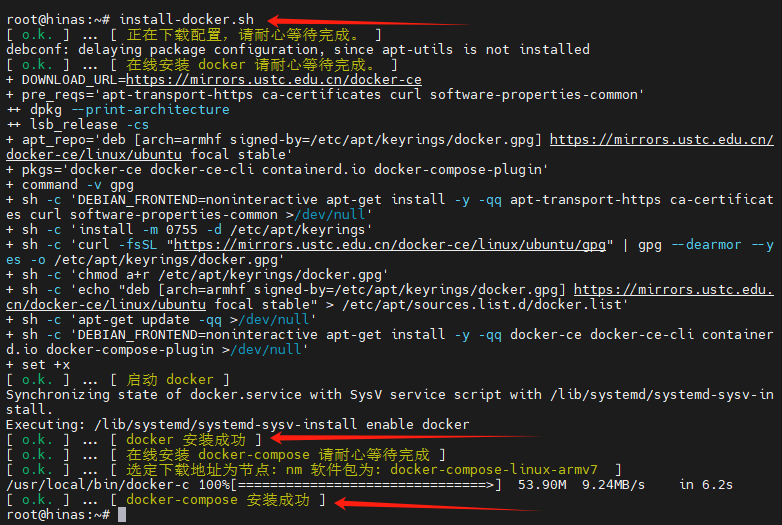
root@hinas:~# docker version # 这句命令是获取 docker 平台的版本号
Client: Docker Engine - Community
Version: 24.0.7
API version: 1.43
Go version: go1.20.10
Git commit: afdd53b
Built: Thu Oct 26 09:08:47 2023
OS/Arch: linux/arm
Context: default
Server: Docker Engine - Community
Engine:
Version: 24.0.7
API version: 1.43 (minimum version 1.12)
Go version: go1.20.10
Git commit: 311b9ff
Built: Thu Oct 26 09:08:47 2023
OS/Arch: linux/arm
Experimental: false
containerd:
Version: 1.6.26
GitCommit: 3dd1e886e55dd695541fdcd67420c2888645a495
runc:
Version: 1.1.10
GitCommit: v1.1.10-0-g18a0cb0
docker-init:
Version: 0.19.0
GitCommit: de40ad0
拉取 docker 各种丰富的镜像
- 拉取镜像
dockerpull xxx/xxx - 运行容器
dockerrun xxx/xxx --options - 列出运行中的容器
docker ps-a会列出所有运行中的容器名称和
id
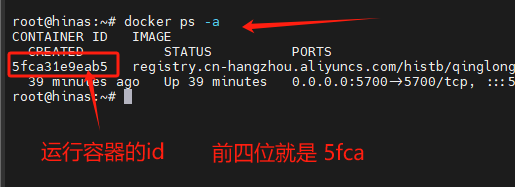
- 停止运行中的容器
docker stop [ id 的前4位数]
- 删除已停止的容器
docker rm [ id的前4位数字]
- 列出所有镜像
dockerimages
- 删除已停止的镜像
docker rmi [镜像id的前4位数]
将 docker 镜像安装到其它磁盘位置
如果你的系统空间不足,可以通过修改docker平台的配置文件,达到将镜像拉取并安装到其它磁盘位置。
警告
注意:这个配置修改,必须在安装 docker 平台后,拉取 docker 镜像前!
注意:请确保你的磁盘稳定在线,否则将会程序错误无法访问 docker .
请参考以下命令修改配置文件/lib/systemd/system/docker.service
systemctl stop docker # 停止 Docker 服务
mkdir -p /mnt/sda1/docker # 建立文件夹
chmod 777 -R /mnt/sda1/docker # 赋予权限
vi /lib/systemd/system/docker.service # 编辑配置文件
ExecStart=/usr/bin/dockerd -H fd:// --containerd=/run/containerd/containerd.sock
插上一句 --data-root /mnt/sda1/docker 变为如下:
ExecStart=/usr/bin/dockerd --data-root /mnt/sda1/docker -H fd:// --containerd=/run/containerd/containerd.sock
systemctl daemon-reload # 更新启动组件
systemctl start docker # 启动 docker 服务
参考图例: 
修改完毕,重启服务后,你再执行拉取的镜像和运行的容器,就会到你指定的磁盘了。
扩展
海纳思系统内置了几个一键安装的脚本,非常便利。推荐需要时选择。
install-portainer.sh #中文容器管理面板
install-qinglong.sh #青龙面板
install-jellyfin.sh #电影削刮器
install-homeassistant.sh #智能家居
install-teslamate1.sh #特斯拉远控系统
© 版权声明
文章版权归作者所有,未经允许请勿转载。
相关文章
暂无评论...
